썬더 버드에서 보낸 사람을 차단/차단 해제하는 방법
원하지 않는 사람으로부터 이메일을 받은 적이 있습니까? 나는 나가 알고 있고,나의 클라이언트의 많은 것은,너무. 원치 않는 발신자로부터 메시지를 수신하는 것은 매우 실망 스러울 수 있습니다. 이를 처리하는 가장 좋은 방법은 보낸 사람의 이메일 주소를 차단하는 것입니다. 많은 사람들이 기본 이메일 응용 프로그램으로 모질라 썬더 버드를 사용합니다. 그래서 생각,’왜 당신에게 썬더 버드를 통해 보낸 사람의 이메일을 차단하는 방법에 대한 단계를 표시하지?’. 이것은 또한(거의 휴대 전화에 통화 차단기와 같은)즉시 보낸 사람의 이메일을 삭제합니다. 이것은 당신의 우편물을 검사할 경우 긴장을 아래로 지킬 아주 도움이 되는 단계적인 가이드이다.
썬더버드에서 보낸 사람의 이메일을 차단하는 방법
1 단계:썬더버드 이메일 응용 프로그램을 엽니다. 우리들 대부분은 작업 표시 줄에 그것을해야합니다. 이 로고를 찾고 있습니다–그것을 클릭

2 단계:당신이 보낸 사람으로부터받은 이메일 중 하나를 찾을 수 있습니다. 이메일을 열고 이메일 상단에 있는 보낸 사람의 이메일 주소를 마우스 오른쪽 단추로 클릭합니다.
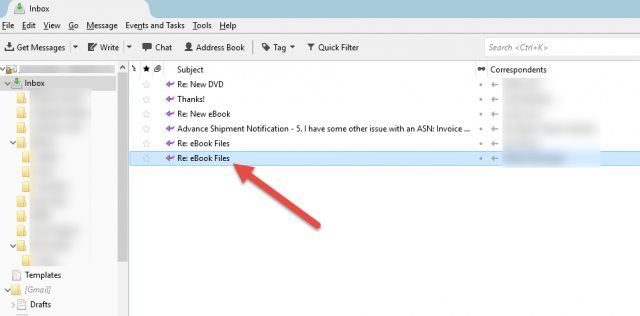
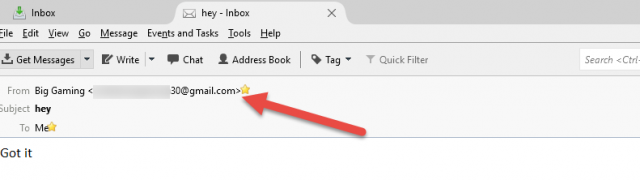
3 단계:”필터 만들기”를 선택할 드롭 다운 메뉴가 나타납니다….”
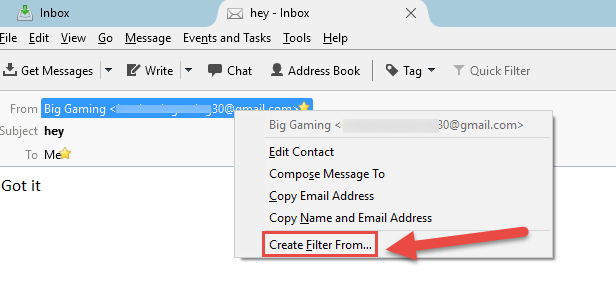
4 단계:다음에 나타나는 창은”필터 규칙”이며 선택한 주소는 필터에 자동 채워집니다. 이메일 주소를 더 추가하려면 첫 번째 이메일 옆에 있는 더하기 기호(+)를 클릭합니다. 필터 이름을”보낸 사람 차단”또는 이와 유사한 이름을 지정하십시오.
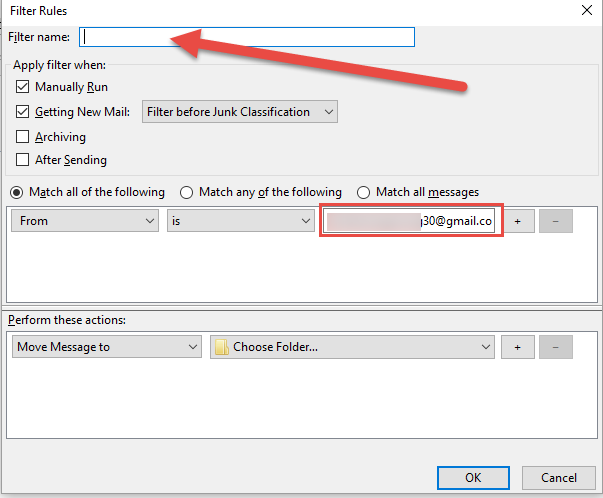
5 단계:여기에서 아래쪽 상자로 향할 수 있습니다(이 작업을 수행하십시오). 이제”메시지 이동”문구 옆의 아래쪽 화살표를 클릭 할 것입니다.
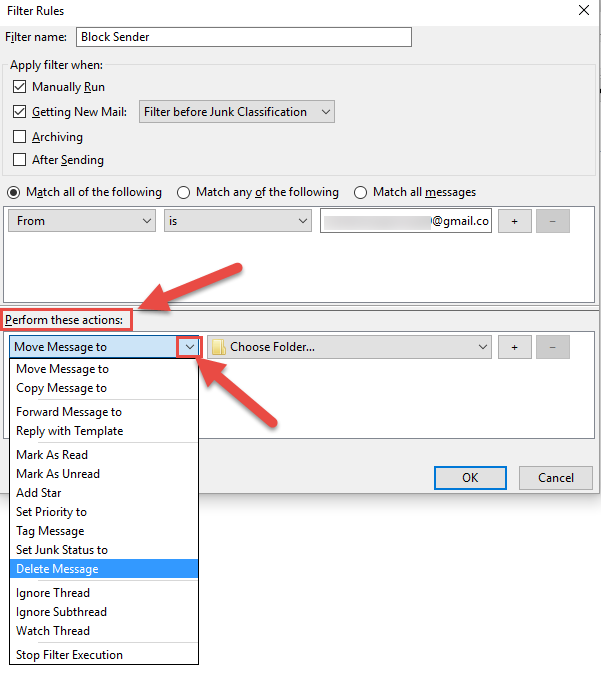
6 단계:드롭다운 메뉴가 나타납니다. “메시지 삭제”를 선택 하 고 싶을 것 이다.”이제 확인을 클릭
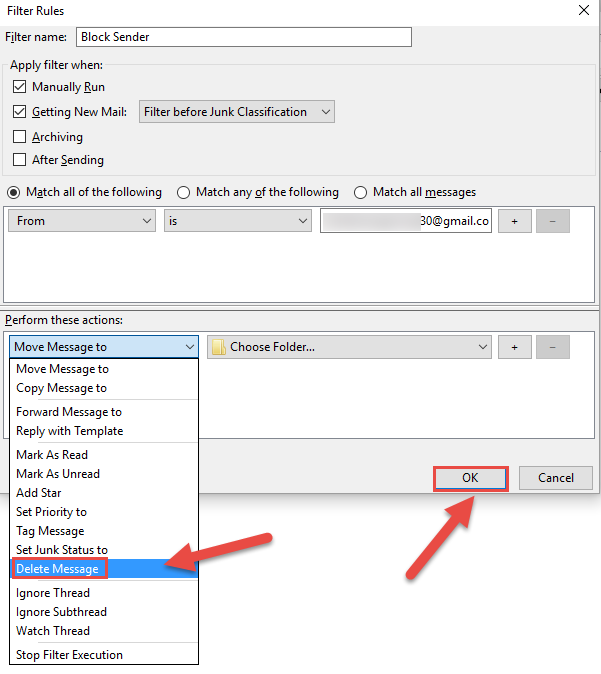
매직! 보낸 사람이 다시 이메일을 보내려고 하면 자동으로 원하는 폴더로 이동합니다. 당신이 메시지 삭제를 선택한 경우,오히려 당신의 썬더 버드받은 편지함보다 거기에 갈 것입니다. 당신이 나중에 그 보낸 사람을 용서하는 경우이를 취소 할 수 있습니다. 차단 해제는 블록 설정에 비해 매우 쉽게 수행 할 수 있습니다.
보너스:
차단 목록에서 보낸 사람을 제거(차단 해제)
1 단계:썬더 버드 이메일 응용 프로그램의 상단에 드롭 다운 메뉴에서”도구”를 선택,”메시지 필터”를 선택”
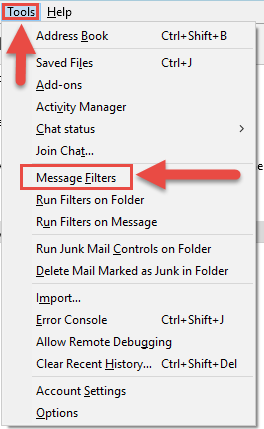
2 단계:메시지 필터 상자에서 필터 이름을 한 번 클릭합니다. 이 일에 당신은”블록 보낸 사람”을 클릭합니다(또는 무엇이든 당신은 당신의 필터 제목). 이제 클릭 편집
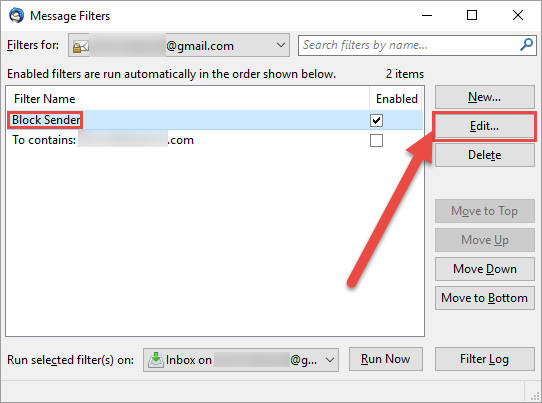
3 단계:다음 단계는 차단 해제하려는 차단 된 이메일 옆의 음수 기호(-)를 클릭하는 것입니다. 작업이 완료되면 확인을 클릭합니다. 당신이 필터에서 차단하도록 설정 하나 이상의 이메일이있는 경우 이제이 방법 만 수행 할 수 있습니다. 한 개만 있으면 전체 필터를 삭제해야 합니다
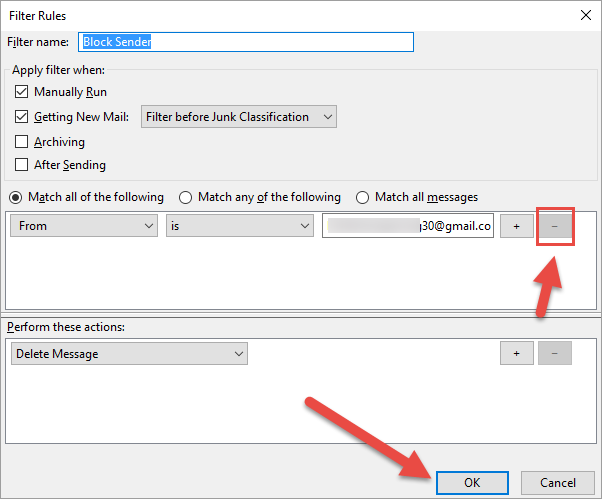
이렇게 하는 방법은”메시지 필터”창에 있을 때 삭제할 필터를 선택하는 것입니다. 그런 다음,바로 오른쪽에있는”삭제”버튼을 클릭
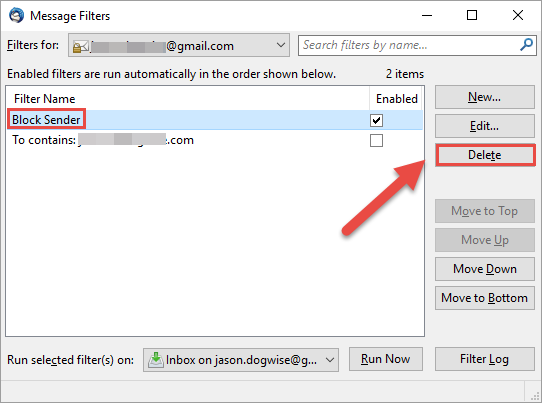
그래서 당신은 그것이있다! 이제 발신자 이메일을 차단하고 차단 해제 할 수 있습니다.